Discord'da Yakınlaştırma ve Uzaklaştırma Nasıl Yapılır – TechCult
Çeşitli / / August 30, 2023
Yakınlaştırma ve uzaklaştırma küçük görünebilir ancak Discord platformuyla etkileşim şeklinizde devrim yaratma potansiyeline sahiptir. Metin, görsel ve emojilerin boyutunu görsel tercihlerinize uyacak şekilde kolayca ayarlayabilirsiniz. İster karmaşık tasarımlar paylaşıyor ister net okunabilirlik sağlamak istiyor olun, bu makale, ekranınızı küçültmek veya genişletmek için Discord'da nasıl yakınlaştırma ve uzaklaştırma yapacağınız konusunda size rehberlik edecektir.
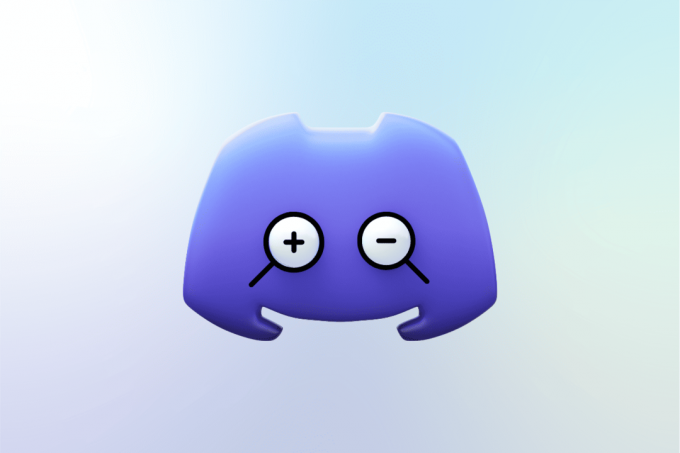
İçindekiler
Discord'da Yakınlaştırma ve Uzaklaştırma Nasıl Yapılır?
Bir görsele veya gerçekten ilgi çekici bir emojiye daha iyi bakmak istediğinizi fark ettiğinizde Discord'da heyecan verici bir sohbetin ortasında olduğunuzu varsayalım. Discord'un yakınlaştırma işlevinin inanılmaz derecede kullanışlı hale geldiği yer burasıdır.
Görünen basitliğine rağmen bu özellik, metni büyütmenin veya küçültmenin ötesinde avantajlar sağlayan, ezber bozan bir özelliktir. Etkileşimlerinizi daha sürükleyici hale getirmek için bu özelliği nasıl kullanabileceğinizi öğrenmek için okumaya devam edin.
Hızlı cevap
Discord web uygulamasında yakınlaştırma ve uzaklaştırma adımları şunlardır:
1. Oturum açın Anlaşmazlık hesabı tarayıcınız aracılığıyla.
2. Tıkla üç noktalı simge sağ üst köşeden.
3. Kullan + veya – simgesi Yakınlaştırmak veya uzaklaştırmak için Yakınlaştır seçeneğinin yanındaki
Masaüstünde Discord'u Nasıl Uzaklaştırabilirim?
Ekranınızda daha fazlasını görmek istiyorsanız veya küçük metinlerin okunması zorsa Discord'da şu üç yöntemi kullanarak ekranınızı küçültebilirsiniz:
Yöntem 1: Discord Ayarlarıyla
Discord Ayarları menüsünde yakınlaştırma düzeyini değiştirmenizi sağlayan bir özellik bulunur. Söz konusu menüden yapabilecekleriniz şunlardır:
1. Aç Anlaşmazlık uygulaması PC'nizde.
Not: Hesabınıza giriş yaptığınızdan emin olun.
2. Tıkla Kullanıcı Ayarları dişli simgesi Kullanıcı adınızın yanındaki sol alt köşeden.
3. Altında UYGULAMA AYARLARI bölümüne tıklayın Dış görünüş seçenek.
4. itibaren YAKINLAŞTIRMA SEVİYESİ bölümünde ayarlayın sola kaydırıcı yakınlaştırma düzeyini azaltmak ve ekranı uzaklaştır.

Ayrıca Oku: Instagram Hikayesinde Yakınlaştırma Nasıl Yapılır: Görsellerinizi Yükseltin
Yöntem 2: Klavye Kısayolunu Kullan
Klavye kısayolunu kullanarak Discord'u hızlı bir şekilde uzaklaştırabilirsiniz. Aşağıdaki adımları takip et:
1. Aç Anlaşmazlık uygulaması PC'nizde.
2. Şimdi tuşuna basın Ctrl + – (Çizgi)anahtarkombinasyon Discord ekranını uzaklaştırmak için.
Yöntem 3: Tarayıcıda Yakınlaştırma Özelliğiyle
Tarayıcınızdaki Yakınlaştır seçeneğini kullanmak Discord ekranınızı uzaklaştırmanıza olanak tanır. Bunu yapmak için şu adımları izleyin:
Not: Aşağıdaki adımlar aşağıdakiler için geçerlidir: Google Chrome, Mozilla Firefox, Ve Microsoft Kenarı tarayıcılar.
1. Erişiminiz Anlaşmazlık hesabı tarayıcınızda.
2. Tıkla üç noktalı simge ekranın sağ üst köşesinden.
3. Yanında Yakınlaştır bölümüne tıklayın – simge Ekranı uzaklaştırmak için
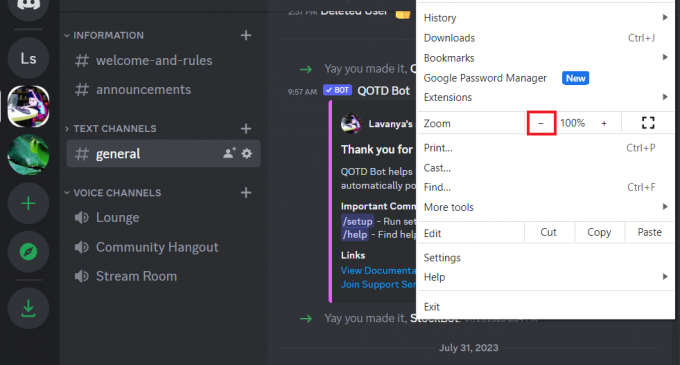
Discord'da Uzaklaştırma Nasıl Yapılır oAndroid mi?
Discord Android uygulamasında ekranınızı küçültmek için şu adımları izleyin:
1. Başlat Anlaşmazlık uygulaması telefonunda.
Not: Hesabınıza giriş yaptığınızdan emin olun.
2. üzerine dokunun HamburgerMenüsimge sol üst köşeden.
3. Şimdi sağ alt köşedeki simgesine dokunun. Profil simge.
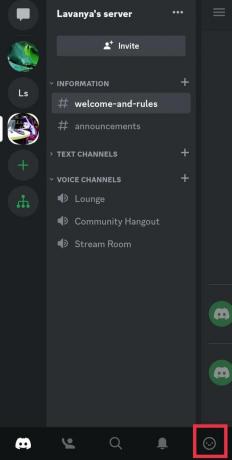
4. Aşağıya doğru hızlıca kaydırın UYGULAMA AYARLARI bölümüne gidin ve üzerine dokunun Dış görünüş.
5. Altında YAKINLAŞTIRMA SEVİYESİ bölümüne sürükleyin sola kaydırıcı Discord uygulaması ekranını uzaklaştırmak için.
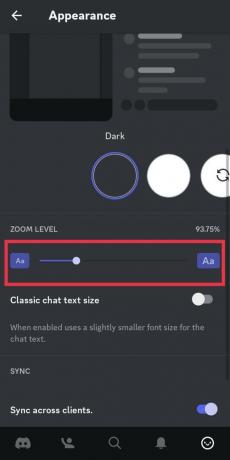
6. Yakınlaştırma düzeyini ayarladıktan sonra KAYDETMEK Değişiklikleri onaylamak için sağ üst köşedeki seçenek.
Ayrıca Oku: Discord için En İyi 34 Zar Botu
PC'de Discord'da Yakınlaştırma Nasıl Yapılır?
Discord ekranını yakınlaştırmak metin ve görselleri büyüterek erişilebilirliği artırabilir. Bunu yapmak için aşağıdaki adımları izleyin.
Yöntem 1: Discord Ayarlarıyla
Bilgisayarınızdaki Discord ayarlarından yakınlaştırmak için şu adımları izleyin:
1. Erişmek Dış görünüş Discord'daki Ayarlar menüsündeki bölüm.
2. itibaren YAKINLAŞTIRMA SEVİYESİ bölümü kaydırın sağa kaydırıcı Yakınlaştırma düzeyini artırmak ve ekranı yakınlaştırmak için.
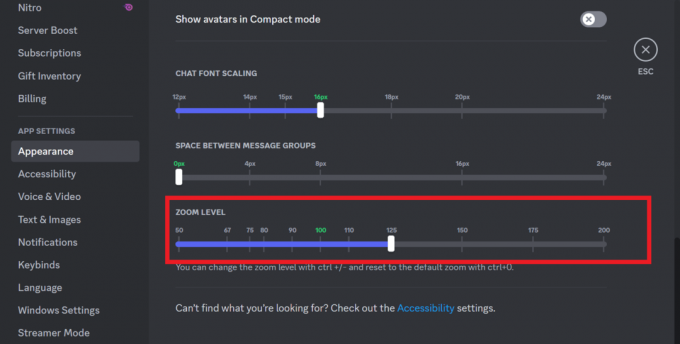
Discord Windows PC uygulamasında yakınlaştırılmış ekranı bu şekilde alabilirsiniz.
Yöntem 2: Klavye Kısayolunu Kullan
Klavye kısayolları Discord ekranının yakınlaştırılmasına yardımcı olun. İşte nasıl:
1. Aç Anlaşmazlık uygulaması PC'nizde.
2. Şimdi tuşuna basın Ctrl + + (Artı)anahtarkombinasyon Discord ekranını uzaklaştırmak için.
Yöntem 3: Tarayıcıda Yakınlaştırma Özelliğiyle
Windows tarayıcınızı kullanırken Discord uygulamasının yakınlaştırılmış ekranını elde etmek için bu adımları izleyin.
1. seninkine git Anlaşmazlık hesabı tarayıcınızda.
2. Tıkla üç noktalı simge ekranın sağ üst köşesinden.
3. itibaren Yakınlaştır bölümüne tıklayın + simgesi Windows PC tarayıcısında Discord ekranını yakınlaştırmak için.
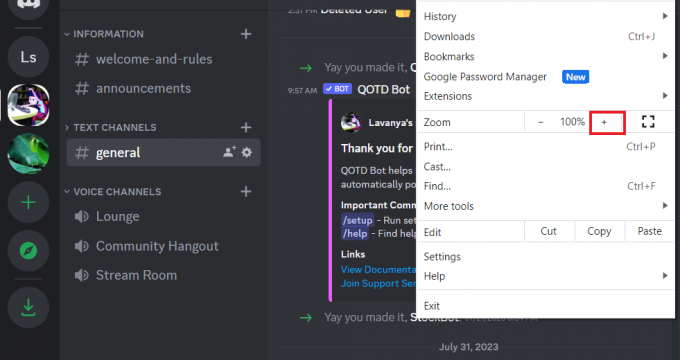
Mobil Cihazda Discord'u Nasıl Yakınlaştırabilirim?
Android cihazlarda Discord ekranınızı yakınlaştırmak için verilen basit ileri adımlar şunlardır:
1. Aç Anlaşmazlık uygulaması telefonunda.
Not: Hesabınıza giriş yaptığınızdan emin olun.
2. üzerine dokunun HamburgerMenüsimge > Profil sekmesi alt gezinme çubuğundan.
3. Aşağıya doğru hızlıca kaydırın UYGULAMA AYARLARI bölümüne gidin ve üzerine dokunun Dış görünüş.
4. itibaren YAKINLAŞTIRMA SEVİYESİ bölümüne sürükleyin sağa kaydırıcı Uygulama ekranını yakınlaştırmak için
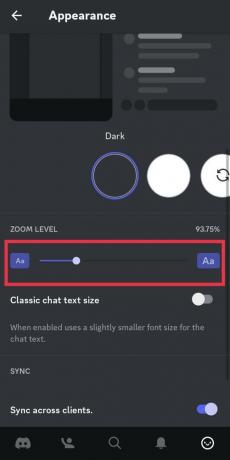
Ayrıca Oku: Xbox One'da Minecraft'ta Yakınlaştırma Nasıl Yapılır
Öğrendikten sonra Discord'da yakınlaştırma ve uzaklaştırma nasıl yapılırile en küçük ayrıntılara odaklanabilir veya sohbetin tamamını kuşbakışı görebilirsiniz. Başka sorularınız varsa veya daha fazla yardıma ihtiyacınız varsa, bunları aşağıdaki yorumlar bölümüne bırakmaktan çekinmeyin. Daha aydınlatıcı makaleler için bizi takip etmeye devam edin!
Pete, TechCult'ta Kıdemli kadrolu yazardır. Pete teknolojiyle ilgili her şeyi seviyor ve aynı zamanda hevesli bir DIYer. İnternette nasıl yapılır, özellikler ve teknoloji kılavuzları yazma konusunda on yıllık bir deneyime sahiptir.



